题目内容
PPT打造有质感的立体字的方法
题目答案
1、准备素材。首先插入你要制作效果的文本,选好字体,建议选72磅以上大小,以便操作。字体填充随意,轮廓粗细颜色随意,但不能无轮廓。

2、复制文本,选择“选择性粘贴”,复制为“图片(增强型图元文件)”或“图片(Windows元文件)”。
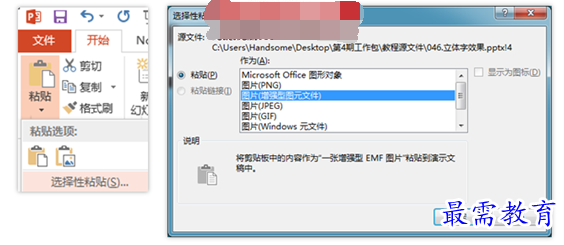
3、把生成的图元文件连续两次取消组合,得到纯黑色的字体和立体线框字。
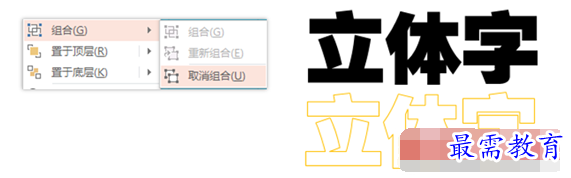
4、此时再将打散后黑色文本进行文本填充,可以选择图片填充或渐变色等效果。

5、选中文字(其实这是已经是图片了),进入顶部菜单【格式】→形状效果→棱台→圆。具体参数设置如右图。顶部棱台宽度设置为0,高度设置为大于10的数值,其他参数可以为默认。
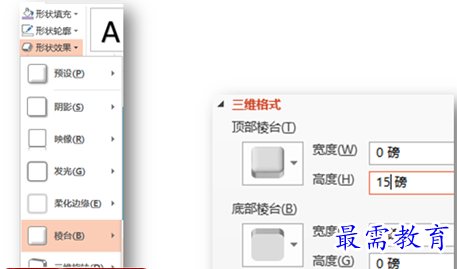
6、再次选中文字,进入顶部菜单【格式】→形状效果→三维旋转→平行。
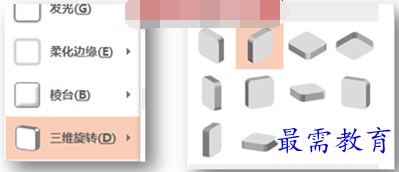
完美的立体字已经出来了。通过三维选项中其他参数的调试(包括颜色),以及选装角度的精调,你可以得到很多效果的字体。





点击加载更多评论>>